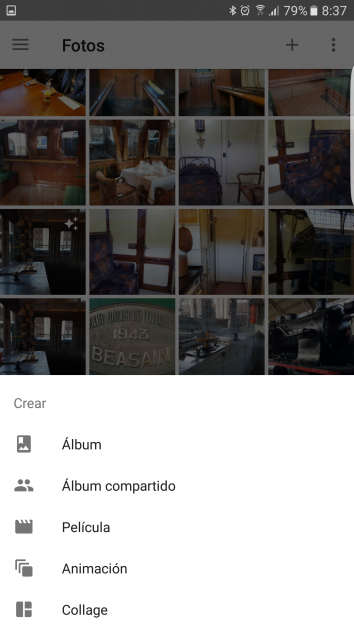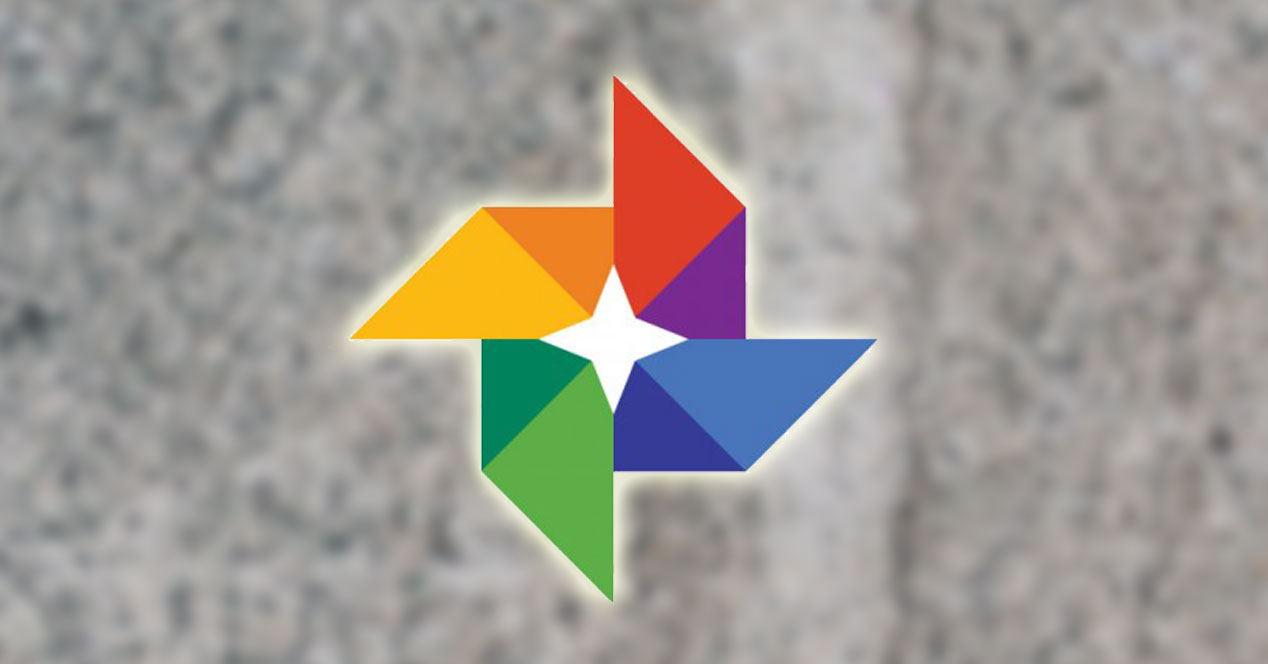
Opsi yang ditawarkan oleh aplikasi Google Foto Mereka sangat luas dan, pada lebih dari satu kesempatan, kami telah menunjukkan proses untuk dengan mudah mencapai hasil yang umumnya sulit ditemukan di terminal Android. Sekarang giliran menghasilkan kolase gambar Dengan perkembangan ini, sesuatu yang tidak memiliki komplikasi dan dalam waktu kurang dari satu menit dapat dicapai jika gambar tersedia.
Yang benar adalah bahwa dengan Foto Google, pengembangan yang sama sekali tidak memerlukan biaya dan yang menawarkan penyimpanan tak terbatas di awan untuk foto (selama persyaratan tertentu terpenuhi), mereka dapat dicapai hasil yang sangat ampuh dalam hal mengelola gambar dan, juga, mengeditnya. Tapi, selain itu, ia memiliki alat tambahan yang tidak terlalu terkenal dan sangat menarik.
Cara membuat kolase dengan Google Foto
Menggabungkan beberapa gambar menjadi satu, dengan desain khusus jika diinginkan, adalah sesuatu yang tidak memerlukan biaya apa pun dalam alat ini dari perusahaan Mountain View, jadi mengetahui cara mencapainya tidak ada salahnya. Omong-omong, hasilnya mungkin bagikan ini dengan cara yang sederhana karena proses yang biasa harus dilakukan, yang tidak lain adalah menggunakan ikon yang sesuai (yang memiliki tiga titik yang dihubungkan oleh garis sebagai gambar).
Ini adalah tangga Apa yang harus Anda berikan untuk dapat membuat kolase dengan Google Foto dengan cepat dan dengan kualitas yang lebih dari luar biasa:
-
Jalankan aplikasi yang sedang kita bicarakan di perangkat Android Anda
-
Sekarang cari ikon dengan simbol "+"Yang ada di bagian atas pengembangan dan tekan"
-
Opsi yang tersedia muncul di bagian bawah layar, Anda harus menggunakan yang terakhir bernama Kolase
-
Sekarang sebuah antarmuka muncul di mana Anda harus memilih gambar yang akan membuat kreasi (minimal dua dan maksimal sembilan). Ketika Anda memiliki semuanya, klik Menciptakan dari atas
-
Foto Google membutuhkan sedikit waktu untuk menghasilkan kolase, yang ditampilkan di layar setelah dibuat dan di bagian bawah terdapat opsi seperti salah satu saham atau edit agar pas dengan gambar baru
lain tutorial Untuk perangkat dengan sistem operasi perusahaan Mountain View, Anda dapat menemukannya di bagian ini Android Ayuda, ada opsi selain yang ditawarkan oleh Google Foto